
HackintoshしたPCにおいても、システム情報の詳細を確認できるアプリはないものかと探していたところ、「MachineProfile」がよい感じです。おそらくは約10年前から存在するアプリであり、Windows PCでの「HWiNFO」ほどに詳細を表示できないものの、CPU、メモリ、SSDの詳細情報や、PCの製造年月、バッテリーの劣化状況などを確認することができます。今回はこのMachineProfileのインストールと表示事例について掲載します。
関連記事
HWiNFO、Windows PCのデバイス詳細情報やCPU温度など、導入必須のフリーソフトの概要。投稿数 約4万件のフォーラムも充実
MachineProfileのインストール
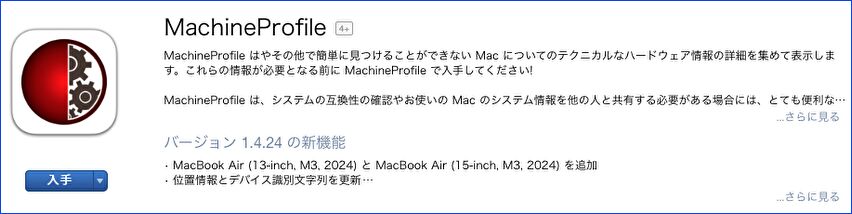
App Storeにラインナップされており、以下のWeb サイト経由でアクセスすることもできます。HackintoshしたPCも含めた インテル Mac、M3も含めて Apple シリコンのMacにおいても使用可能です。
10年以上前から展開されているアプリですが、2024年4月現在での直近更新年月は2024年3月と、更新もしっかり行われているようです。
▼こちらのように、システム情報をテキストとPDFに書き出すことができます。

MachineProfileでの表示事例
古いインテル Mac(MacBook Pro 17インチ、Mid 2010)と、HackintoshしたMacでの表示事例です。なお、画像は未掲載ですが、M1 Mac / M2 Macでの表示も確認済です。
全般的に、項目数は多くありませんが、CPUやメモリの詳細情報、バッテリーの劣化度、PC本体とバッテリーのシリアル番号・製造年月などを確認することができます。3つの画面に集約されており、視認性のよいことが大きな特徴です。
インテル Macでの表示事例
CPUの詳細情報、バッテリーの劣化度の確認のため、MacBook Pro 17インチ Mid 2010の情報を確認してみました。
▼「システム情報」のタブの情報です。上の右側にシステムの概要が表示されていますが、CPUの詳細、Macの製造年月、シリアル番号も表示されています。
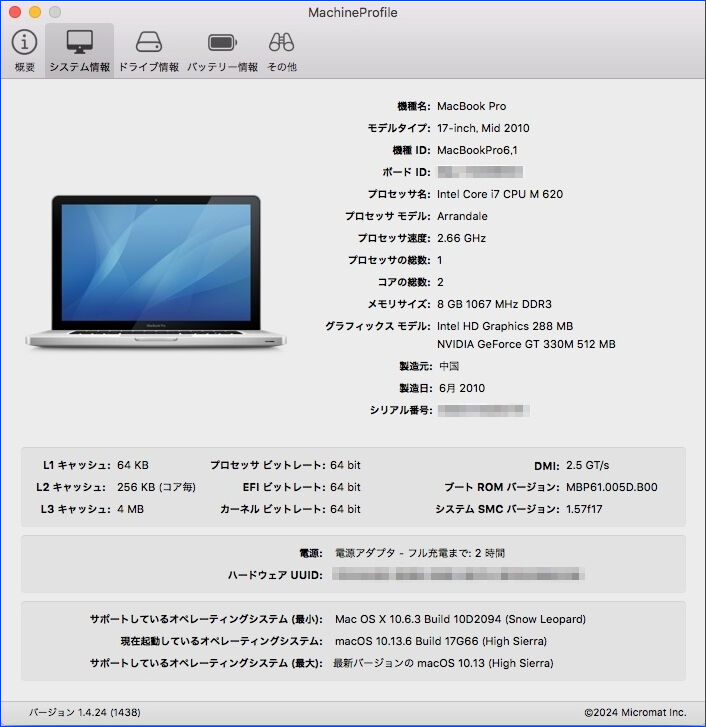

▼「ドライブの情報です」。DVDドライブを外して SSDを組み込み(Windows 11をインストール)、SSD 2基の構成としていますが、双方ともに表示されています。
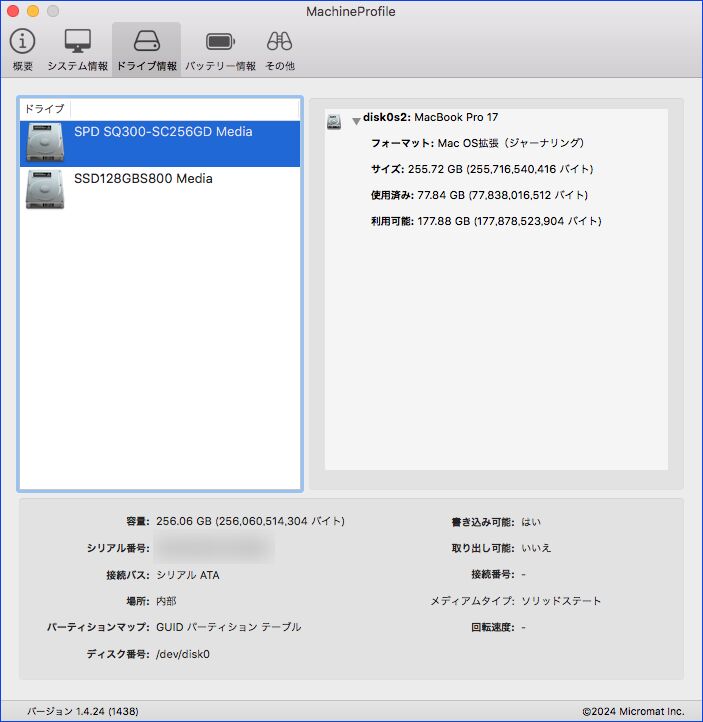
▼上の赤枠にバッテリーの劣化度が表示されています。事例としては、設計容量 13000mAhに対して、最大容量 7856mAh、残りの容量は60.4%=39.6%の劣化。下の赤枠に、製造日 2010年4月1日とあり、2024年4月6日時点では 14年落ちのMacとしては 劣化度は少ないです。
なお、最大容量の表示は、「このMacについて」の「電源」と同じ値です。
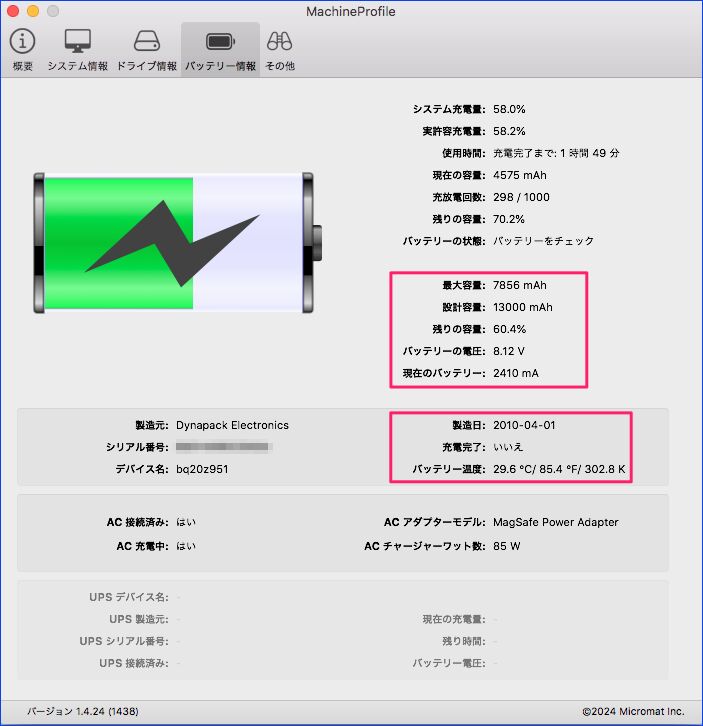
Hackintosh Macでの表示事例

タイトル下の写真は ThinkPad X1 Carbon Gen 5、上の写真は ThinkPad X280に HackintoshによるmacOSを導入していますが(X280は Windows 11とのデュアルブート、液晶は13.3インチ化)、後者の表示事例を掲載しています。
ThinkPad X1 Carbon Gen 5にてHackintosh、macOSと快適キーボードによる効率化が実現
ThinkPad X280、13.3インチ液晶への換装が完了。スリムベゼルの見た目、使い勝手ともに向上
▼CPUのCore i5-8350U、メモリ 8GB、GPUのIntel UHD Graphics 620ともに正しく表示されています。製造年月を確認できることもよいですね。
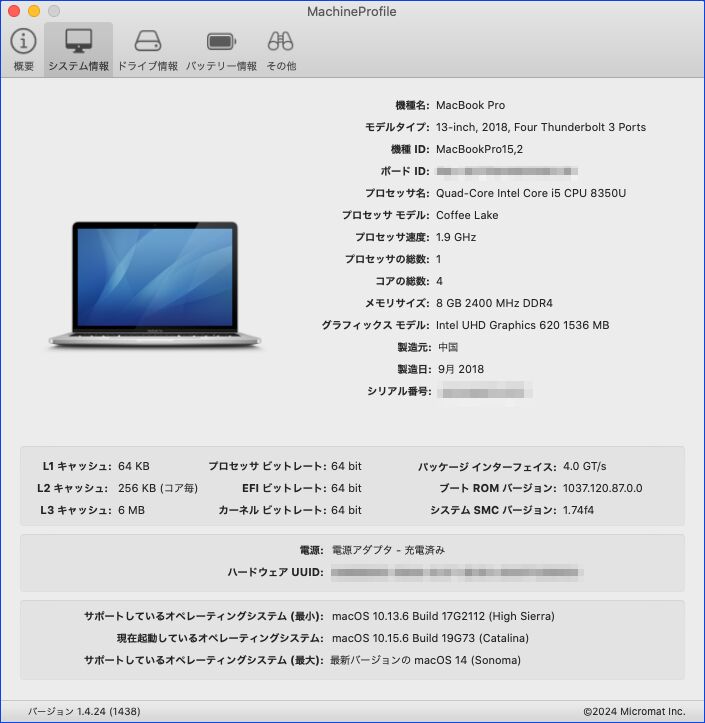
▲サポートする最小・最大のmacOSも表示されています。
▼ドライブ情報において、SSDを2基搭載(Windows 11を導入)しているのですが、macOS側のみ見えています。
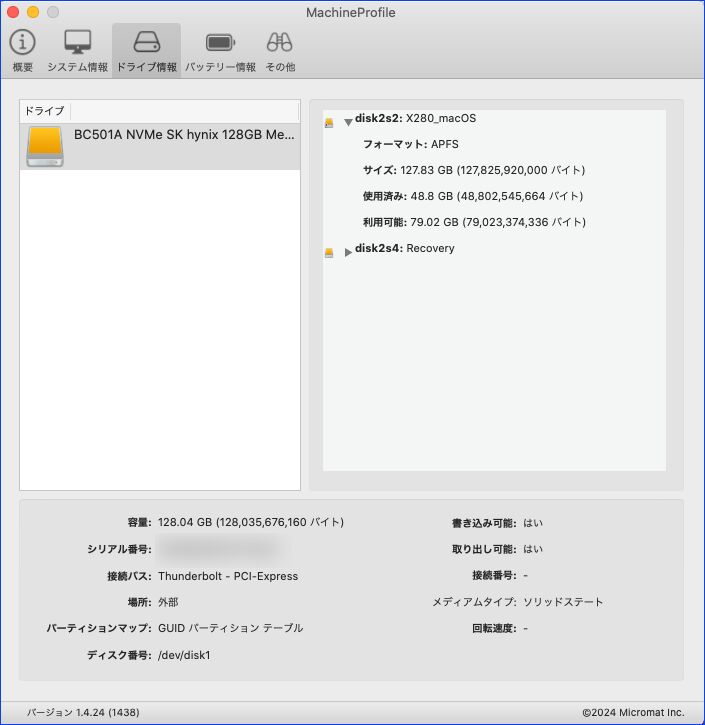
▲▼ちなみに、「ディスクユーティリティ」では2つのSSDが見えています。
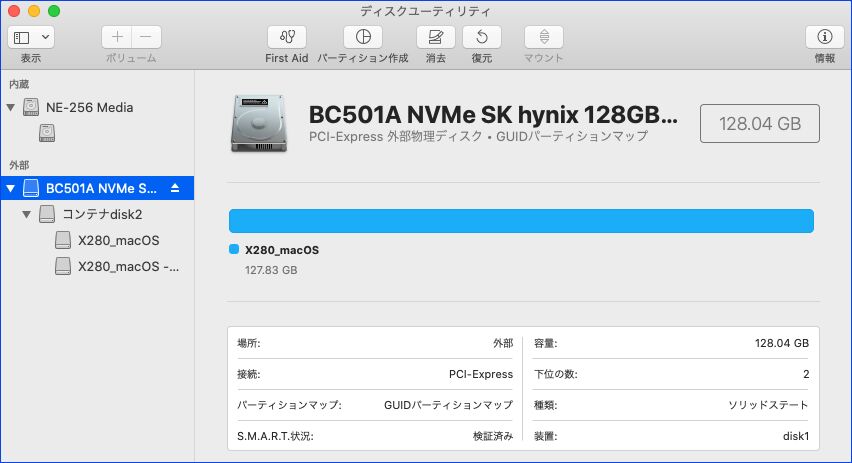
▼インテル Macと同様に、バッテリーの劣化度も正しく表示(「このMacについて」と、Windows ソフトでの確認と同じ値)されています。下側に「AC チャージワット数」の表示がありますが、ケーブルを外すと瞬時に切り替わります。
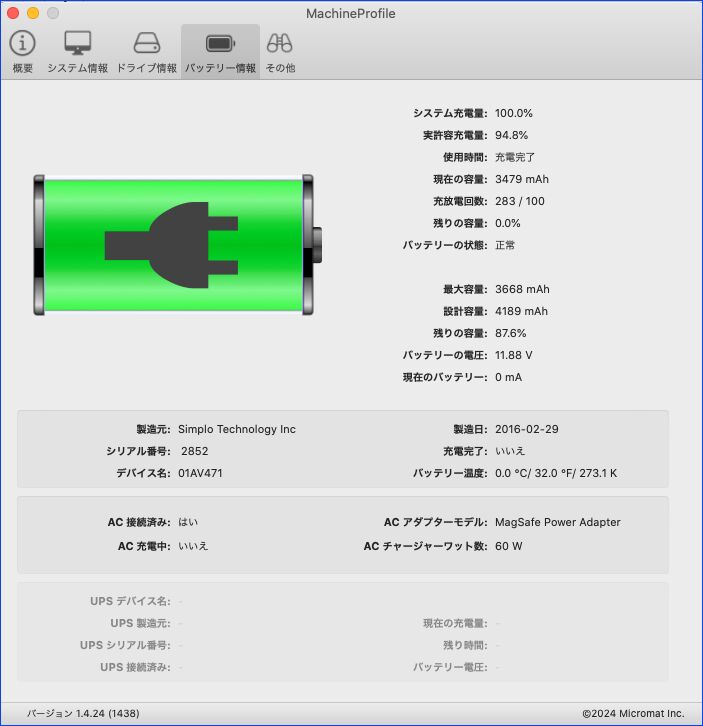
▼画面のタブ単位での書き出しとなりますが、テキストファイルへの書き出し事例です(シリアル番号を削除しています)。
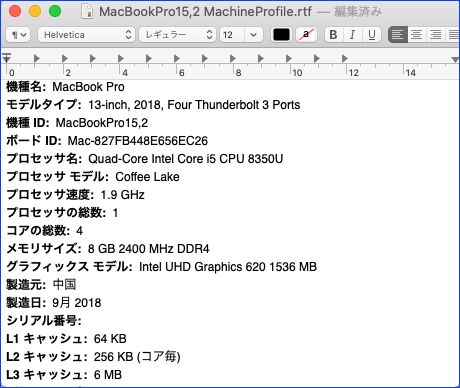
まとめ
HackintoshしたMacも含めて、Macの詳細スペックを確認する場合、「このMacについて」においても詳細を確認できますが、以下の点において、「MachineProfile」は優れています。ただし、解像度などの液晶の詳細情報を確認できないことがマイナスポイント。
- CPUの詳細情報を確認可能
- PCとバッテリーの製造年月・シリアル番号も確認可能
- バッテリーの劣化度も確認可能
- シンプルな画面で視認性は良好。テキスト・PDFにも書き出し可能


コメント